Excel'de otomatik kayan aylar nasıl oluşturulur?
Veri kümeleriyle çalışırken, genellikle kendinizi bir dizi tarih ekleme ve bunu yalnızca ardışık ayların artışıyla yapma durumunda bulursunuz. Birçoğumuz Excel’in aynı işlemi otomatikleştirecek işlevselliğe sahip olduğunu ve bu sayede zamandan tasarruf sağlayabileceğini bilmiyor olabiliriz.
Bu eğitimde size tarih serisinde kayan ayları otomatikleştirmenin bazı hızlı ve kolay yollarını göstereceğiz.
Doldurma Tutamacını Kullanarak Otomatik Kayan Aylar Oluşturma Adımları
Doldurma Tutamacı farklı türdeki veri serilerini otomatikleştirmek için kullanılabilir ve yuvarlanan aylar bunlardan biridir. Bu, yuvarlanan ayları otomatikleştirmenin en kolay yoludur.
- Öncelikle veri serisini başlatmak istediğiniz hücreye ilk tarihi girin.
- Bundan sonra imleci hücrenin sağ alt kısmındaki “ doldurma tutamacının ” üzerine getirin.
- Şimdi fareyi orada basılı tutun ve ardından aşağı kaydırın; tarih serisini oluşturacaktır ancak tarihlerdeki artışla.
- İşiniz bittiğinde, “doldurma tutamacına” tıklayın ve ardından “Ayları doldur” seçeneğini seçin.
- “Ayları Doldur”u seçtiğiniz anda seri yalnızca ilerleyen aylardaki artışlarla güncellenecektir.

Doldurma seçeneğini kullanarak yuvarlanan ayları otomatikleştirin
- İlk önce hücreye tarihi girin, ardından imleci hücrenin sağ alt kısmındaki “ doldurma tutamacının ” üzerine getirin.
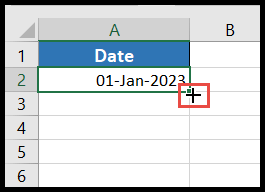
- Bundan sonra fareyi orada basılı tutun ve ardından aşağı kaydırın; tarih serisini oluşturacaktır ancak tarihlerdeki artışla.
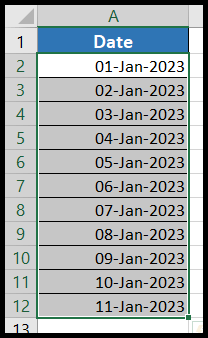
- Şimdi tüm seriyi seçip “Ana Sayfa” sekmesine gidin, ardından “Düzenle” grubunun altındaki “Doldur” simgesine tıklayın ve “Dizi” seçeneğini seçin.
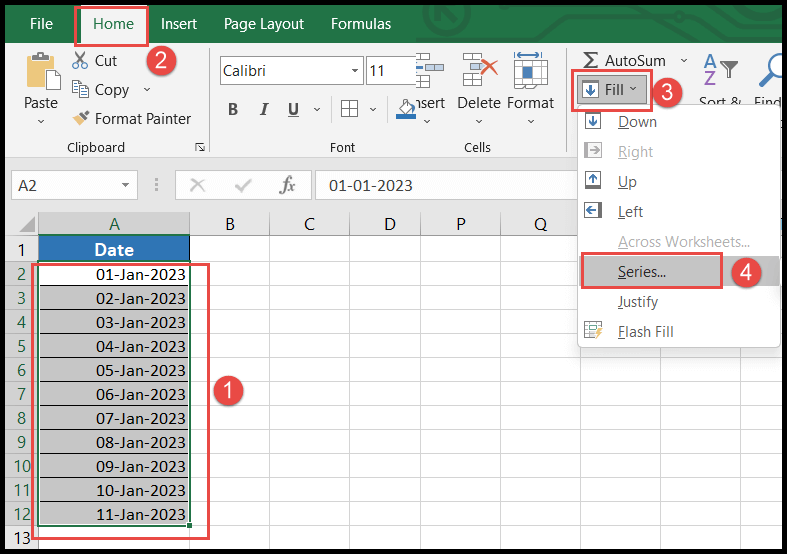
- “Seri” iletişim kutusunda, “Sütunlar” seçeneğini, ardından “Tarih”i ve ardından “Ay”ı seçin, ardından “Adım değeri” alanına değer olarak 1 girin ve Tamam’ı tıklayın.
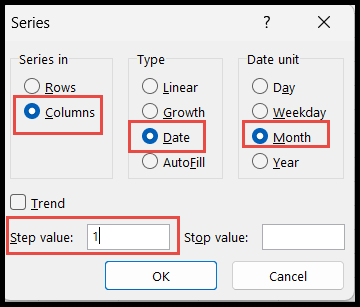
- Tamam’ı tıkladığınız anda seçtiğiniz tarih serisi yalnızca ay bazında artışlarla güncellenecektir.
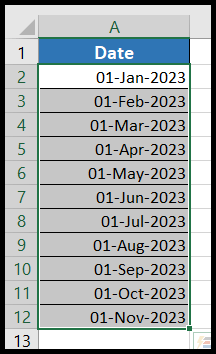
Bir formül kullanarak yuvarlanan ayları otomatikleştirin
Ayrıca TARİH, YIL, AY, MOD ve GÜN işlevlerinin kombinasyonunu kullanarak değişen aylara sahip tarih serileri de oluşturabilirsiniz.
=DATE(IF(MONTH(A2)+1>12,YEAR(A2)+1,YEAR(A2)),IF(MONTH(A2)+1>12,MOD(MONTH(A2)+1,12), MONTH(A2)+1),DAY(A2))
- Öncelikle veri serisini başlatmak istediğiniz hücreye ilk tarihi girin.
- Bundan sonra, bu hücrenin hemen altındaki bir sonraki hücreye, yukarıda verilen birleştirilmiş formülü yazın ve kayan aya ait verileri alacaksınız.

- Şimdi “Doldurma Kolu” seçeneğini kullanarak veri serisini aşağıya doğru oluşturun.
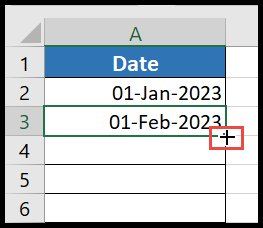
- Bu noktada tarih seriniz kayan aylarla oluşturulmuştur.
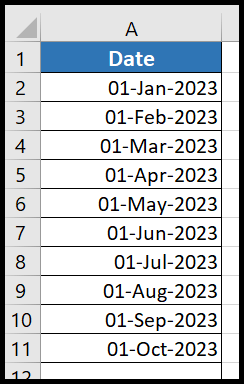
Bu formül nasıl çalışıyor?
Formülü anlamak için. Formülü üç parçaya bölelim:

=IF(MONTH(A2)+1>12,YEAR(A2)+1,YEAR(A2))
İlk kısımda ayın toplamı artı 1 12’den büyükse yılın değerini 1 ekleyerek döndürecektir, aksi takdirde tarihteki ile aynı yılı döndürecektir.
=IF(MONTH(A2)+1>12,MOD(MONTH(A2)+1,12),MONTH(A2)+1)
İkinci bölümde ay artı 1 toplamı 12’den büyükse ay artı 1 toplamı 12’ye bölünerek kalanı buna göre döndürür, aksi halde buna göre aya 1 eklenir.
Üçüncü bölümde “Tarih” fonksiyonu formülün birinci ve ikinci kısmından elde edilen ay ve yıl değerlerini alıp bunlara tarihin gün sayısını ekleyecektir.